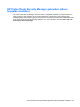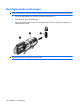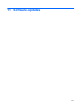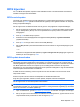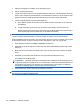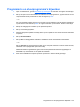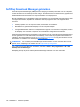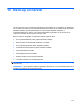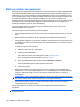HP EliteBook User's Guide - Windows 7
Table Of Contents
- Voorzieningen
- Hardware herkennen
- Labels herkennen
- Draadloos, modem en lokaal netwerk
- Apparaten voor draadloze communicatie gebruiken (alleen bepaalde modellen)
- Pictogrammen voor draadloze communicatie en netwerken herkennen
- Bedieningselementen voor draadloze communicatie gebruiken
- Knop voor draadloze communicatie gebruiken
- Wireless Assistant software gebruiken (alleen bepaalde modellen)
- HP Connection Manager gebruiken (alleen bepaalde modellen)
- Voorzieningen van het besturingssysteem gebruiken
- WLAN-apparaat gebruiken (alleen bepaalde modellen)
- HP mobiel breedband gebruiken (alleen bepaalde modellen)
- Bluetooth-apparaat voor draadloze communicatie gebruiken (alleen bepaalde modellen)
- Problemen met draadloze verbindingen oplossen
- Het modem gebruiken (alleen bepaalde modellen)
- Verbinding maken met een lokaal netwerk (LAN)
- Apparaten voor draadloze communicatie gebruiken (alleen bepaalde modellen)
- Cursorbesturing en toetsenbord
- Multimedia
- Multimediavoorzieningen
- Multimediasoftware
- Audio
- Video
- Optischeschijfeenheid (alleen bepaalde modellen)
- De optischeschijfeenheid herkennen
- Optische schijven (cd's, dvd's en bd's) gebruiken
- Juiste type schijf kiezen (cd's, dvd's en bd's)
- Cd, dvd of bd afspelen
- Automatisch afspelen configureren
- Regio-instelling voor dvd's wijzigen
- Waarschuwing met betrekking tot auteursrecht
- Cd, dvd of bd kopiëren
- Maken (branden) van een cd, dvd of bd
- Optische schijf (cd, dvd of bd) verwijderen
- Problemen oplossen
- De lade van de optischeschijfeenheid gaat niet open bij het verwijderen van een cd, dvd of bd
- De computer herkent de optischeschijfeenheid niet
- Een schijf wordt niet afgespeeld
- Een schijf wordt niet automatisch afgespeeld
- Een film stopt, slaat stukken over of wordt niet naar behoren afgespeeld
- Een film is niet zichtbaar op een extern beeldscherm
- Het branden van een schijf begint niet of stopt voordat het gereed is
- Een apparaatstuurprogramma moet opnieuw worden geïnstalleerd
- Webcam (alleen bepaalde modellen)
- Energiebeheer
- Opties voor energiebeheer instellen
- Power Assistant gebruiken (alleen bepaalde modellen)
- Externe netvoeding gebruiken
- Accuvoeding gebruiken
- Informatie over accu's vinden in Help en ondersteuning
- Accucontrole gebruiken
- Acculading weergeven
- Accu plaatsen of verwijderen
- Accu opladen
- Accuwerktijd maximaliseren
- Omgaan met een lage acculading
- Accu kalibreren
- Accuvoeding besparen
- Accu opbergen
- Afvoeren van afgedankte accu's
- Accu vervangen
- Netvoedingsadapter testen
- Computer afsluiten
- Schijfeenheden
- Externe apparatuur
- Externe mediakaarten
- Geheugenmodules
- Beveiliging
- Computer beveiligen
- Wachtwoorden gebruiken
- Beveiligingsvoorzieningen van Computer Setup (Computerinstellingen) gebruiken
- Antivirussoftware gebruiken
- Firewallsoftware gebruiken
- Essentiële updates installeren
- HP ProtectTools Security Manager gebruiken (alleen bepaalde modellen)
- Beveiligingskabel aanbrengen
- Software-updates
- Back-up en herstel
- Computer Setup (Computerinstellingen)
- MultiBoot
- Beheer en afdrukken
- Index
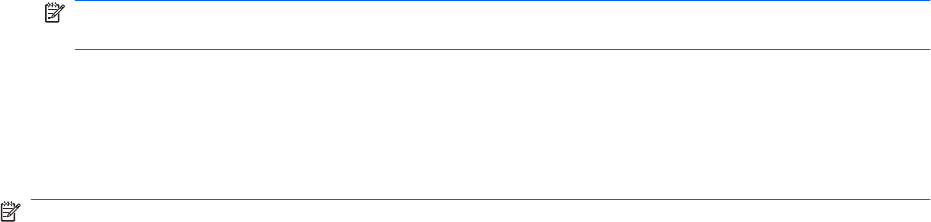
Back-up maken van gegevens
Het herstel na een systeemfout is zo volledig als uw meest recente back-up. Maak onmiddellijk nadat
u de software heeft geïnstalleerd een set systeemherstelschijven (alleen bepaalde modellen) en uw
initiële back-up. Als u nieuwe software en gegevensbestanden toevoegt, moet u periodiek back-ups
van het systeem blijven maken om altijd een redelijk actuele back-up achter de hand te hebben. Met
de systeemherstelschijven (alleen bepaalde modellen) kunt u de computer opstarten en de
fabrieksinstellingen van het besturingssysteem en de software herstellen wanneer het systeem instabiel
is geworden of niet meer werkt. Met uw initiële en navolgende back-ups kunt u uw gegevens en
instellingen herstellen in geval van een systeemstoring.
U kunt een backup maken van uw gegevens op een optionele externe vaste schijf, op een
netwerkschijfeenheid of op schijven.
Houd bij het maken van backups rekening met het volgende:
●
Sla persoonlijke bestanden op in de map Documenten en maak periodiek een back-up van deze
map.
●
Maak een backup van sjablonen die zijn opgeslagen bij de bijbehorende programma's.
●
Sla aangepaste instellingen in een venster, werkbalk of menubalk op door een schermopname van
uw instellingen te maken. Een schermopname kan veel tijd besparen als u voorkeuren opnieuw
moet instellen.
U maakt als volgt een schermopname:
1. Geef het scherm weer dat u wilt opslaan.
2. Kopieer de schermafbeelding:
Als u alleen het actieve venster wilt kopiëren, drukt u op alt+fn+prt sc.
Als u het volledige scherm wilt kopiëren, drukt u op fn+prt sc.
3. Open een tekstverwerkingsdocument en selecteer Bewerken > Plakken.
De schermafbeelding wordt toegevoegd aan het document.
4. Sla het document op.
●
Gebruik bij het maken van backups schijven van een de volgende typen (afzonderlijk aan te
schaffen): cd-r, cd-rw, dvd+r, dubbellaags dvd+r, dvd-r, dubbellaags dvd-r of dvd±rw. Welk type
schijven u nodig heeft, hangt af van het type optische-schijfeenheid dat in de computer is
geïnstalleerd.
OPMERKING: Op dvd's of dubbellaags dvd's (DL) kunnen meer gegevens worden opgeslagen
dan op cd's, zodat u minder schijven nodig heeft voor het maken van backups.
●
Als u backups maakt op schijven, nummert u elke schijf voordat u de schijf in de optische-
schijfeenheid van de computer plaatst.
Ga als volgt te werk om een back-up te maken met het hulpprogramma Back-up maken en
terugzetten:
OPMERKING: Zorg dat de computer is aangesloten op een netvoedingsbron voordat u het
backupproces start.
138 Hoofdstuk 12 Back-up en herstel